DirectSubmit
Med DirectSubmit kan du snabbt lägga till resurser i lärosätets databas som inte redan är tillgängliga i SafeAssign. Du kan också använda det som ett privat bibliotek med innehåll som du tror att deltagare kan kopiera från, eller för att skicka in innehåll åt en deltagare för plagiattestning.
Skicka in innehåll för behandling
Viktigt
Användare, till exempel lärare, assistenter eller bedömare, måste ha privilegiet Skapa och hantera SafeAssignments för att få åtkomst till DirectSubmit.
På sidan Innehåll för en kurs, under Detaljer och åtgärder, väljer du Visa kurs- och lärosätesverktyg.
Under Instruktörsverktyg väljer du SafeAssign.
Välj hur du vill skicka in ditt innehåll:
Ladda upp fil: Dra och släpp en fil eller bläddra till en fil på din enhet. Använd en ZIP-fil för att ladda upp flera resurser samtidigt.
Kopiera/klistra in text: Ange en rubrik och klistra in texten i rutan Text.
Välj uppladdningsalternativ:
Kontrollera om något är plagierat: Bearbetar inlämningen och genererar originalitetsrapporten. När den är inaktiverad bearbetas inlämningen, men ingen rapport genereras.
Tips
Stäng av det här alternativet när du inte behöver en rapport men vill jämföra alla framtida deltagarinlämningar med de uppladdade resurserna.
Lägg till i lärosätesdatabasen: När den är aktiverad läggs inlämningar till i lärosätesdatabasen.
Dela: När du väljer det här alternativet kan andra med rätt bedömningsbehörighet komma åt den här inlämningen från den här kursen. Om den är privat är det bara du som kan komma åt den från vilken kurs som helst.
Välj Skicka. Du kommer tillbaka till sidan i SafeAssign där du kan följa behandlingen. När du är klar kan du visa originalitetsrapporten.
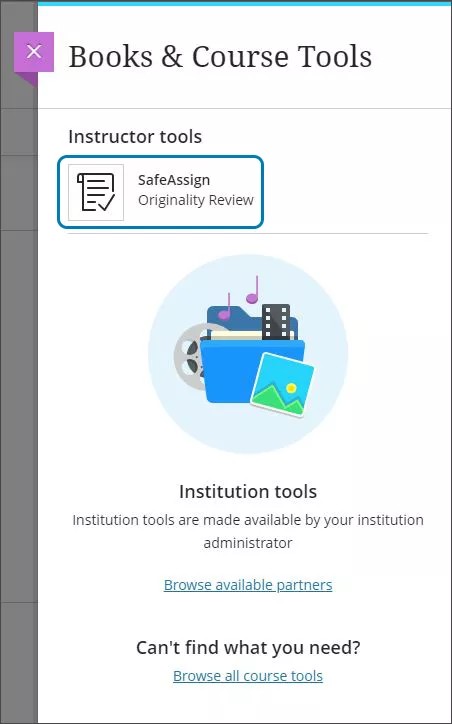
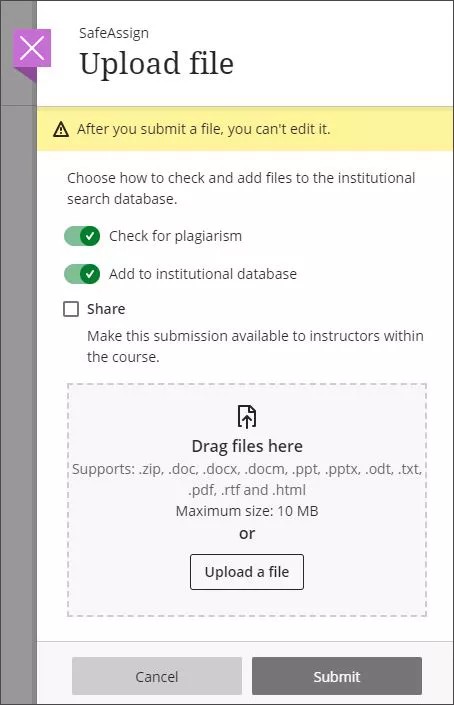
Visa inlämningar till SafeAssign för en kurs
Från sidan SafeAssign kan du se alla dina SafeAssign inlämningar och alla som delas av andra lärare. Filtrera och sortera listan efter behov. Välj knappen SafeAssign Originalitetsrapport för att öppna rapporten för en inlämning.
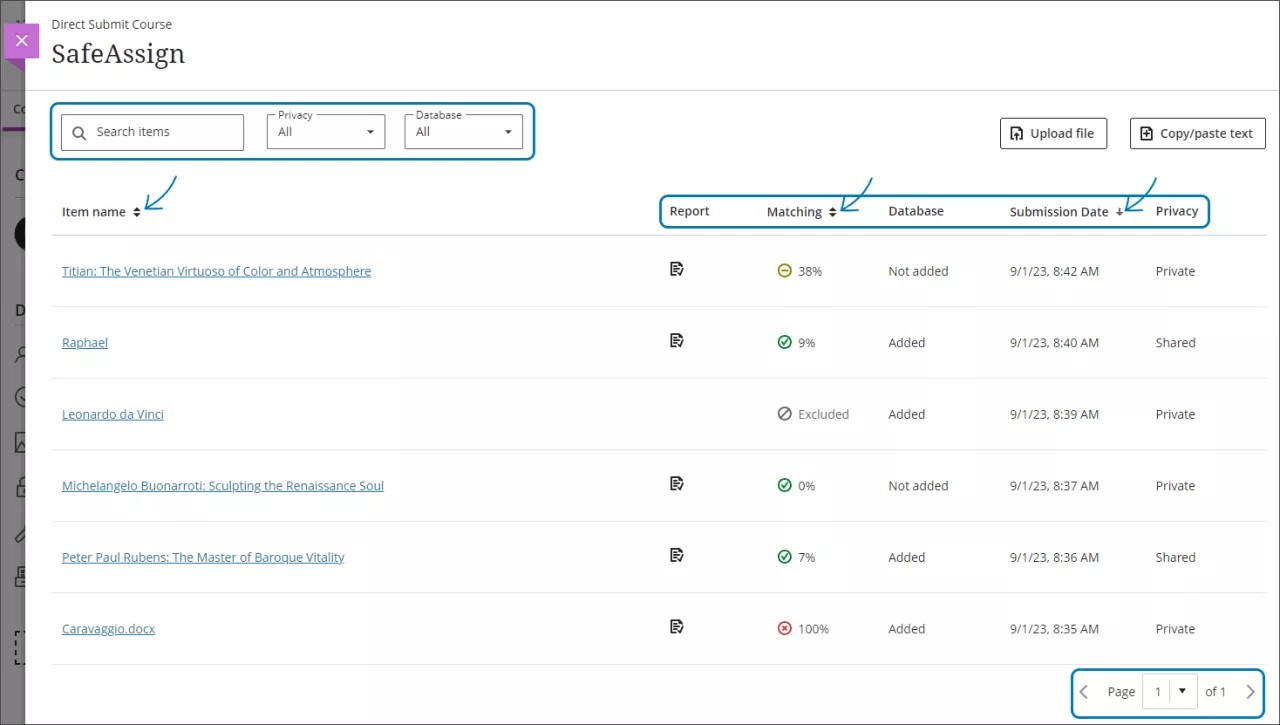
Titta på en video om SafeAssign DirectSubmit
I följande video med berättarröst presenteras en del av informationen på den här sidan med ljud och bild. Om du vill ha en detaljerad beskrivning av vad som visas i videon öppna då videon på YouTube, gå till Fler åtgärder och välj Visa transkription.